يواجه العديد من طلة جامعة الحسن الثاني مشكل في إنشاء أو طلب حساب ENT من موقع الجامعة univh2c في هذا المقال سنقدم لكم شرح بالصور لحساب Espace Numérique de Travail الخاص بك ولجميع مراحل إنشاء الحساب وتغيير كلمة السر. في حال واجهت أي مشكلة في الدخول إلى الحساب، أترك لنا تعليق أسفل الموضوع حول المشكل أو الخطأ الذي يظهر لك.
ما هو حساب ENT؟
ENT اختصار لجملة Espace Numérique de Travail وهي مجموعة متكاملة من الخدمات الرقمية المتاحة لأعضاء وطلبة جامعة الحسن الثاني بالدار البيضاء. إنها معلومات وتواصل الجامعة، وتقدم لكل مستخدم (مدرس، طالب، طاقم عمل الإدارية والتقنية) وصول بسيط ومخصص وآمن للخدمات الرقمية والمحتوى المرتبط بنشاطها.
تنفيل حساب ENT الخاص بك
هذا الإجراء مخصص للطلاب الجدد في UH2C.
لتفعيل حساب المستخدم الخاص بك، انتقل إلى الرابط التالي: ent.univh2c.ma لإدخال بيانات الاعتماد الخاصة بك.

للقيام بذلك، من صفحة ENT الرئيسية، انتقل إلى خيار Gérer votre compte (إدارة الحساب) في الجزء السفلي الأيسر ثم انقر فوق تنشيط حسابك Activer votre compte informatique > étudiants.
أو أدخل للرابط التالي مباشرة: https://entv26.univh2c.ma/comptesENT
الخطوة 1: أدخل CNE و CIN وتاريخ الميلاد والبريد الإلكتروني مرتين، بالإضافة إلى كتابة النص الموجود في الصورة وانقر فوق Envoyer.

الخطوة 2: بعد ذلك يتم تنشيط الحساب ويتم عرض بيانات الدخول على الشاشة. تذكر معلومات تسجيل الدخول وكلمة المرور الخاصة بك. سيُطلب منك كل مرة تدخل فيها إلى ENT في موقع univh2c. وسيشكل بطاقة الوصول لجميع الخدمات الرقمية التي تقدمها الجامعة.
إذا ظهرت لك رسالة "معلومات خاطئة أو الطالب غير موجود" باللغة الفرنسية "Informations erronées ou étudiant inexistant"، فهذا يعني فشل تفعيل الحساب بسبب خطأ في المعلومات المدخلة (CNE أو CIN أو تاريخ الإزدياد). في هذه الحالة، تحقق من قسم التعليم في مؤسستك وطلب تعديل معلوماتك.
الدخول إلى حسابك في ENT
- انتقل إلى موقع ent.univh2c.ma ثم انقر فوق الزر "تسجيل الدخول" أعلى يمين الشاشة.

- تفتح صفحة لادخال معلومات تسجيل الدخول لحسابك الجامعي.

- أدخل اسم المستخدم الخاص بك على شكل [prenom.nom-ETU] وكلمة المرور الخاصة بك، ثم انقر فوق "Se connecter".
تغيير كلمة المرور حساب ENT
في صفحة موقع ENT الرئيسية، انتقل إلى خانة إدارة حسابك "gérer votre compte" في الجزء السفلي من يسار الصفحة وانقر على Changer votre mot de passe.
الخطوة 1: أدخل معلوماتك الشخصية وانقر على "تغيير كلمة المرور".

إذا تم عرض الرسالة "معلومات خاطئة أو الطالب غير موجود"، هذايعني أن التغيير فشل بسبب خطأ في المعلومات التي تم إدخالها (CNE أو CIN أو تاريخ الميلاد). في هذه الحالة، تحقق مع قسم التعليم في جامعتك. واطلب تعديل معلوماتك.
الخطوة 2: أدخل كلمة المرور الجديدة مرتين.
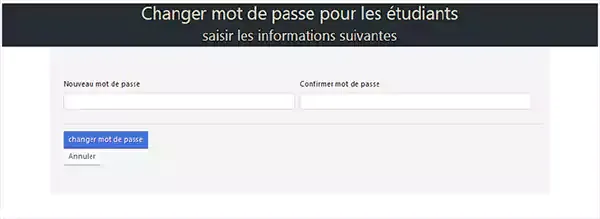
الخطوة 3: انقر فوق الزر "تغيير كلمة المرور" للتحقق من صحة هذا التغيير وتذكرها.
عند نسيان معلومات الدخول
في حالة فقدت اسم المستخدم:
في صفحة ENT الرئيسية، انتقل إلى علامة التبويب إدارة حسابك في الجزء السفلي الأيسر وانقر على Login (nom d'utilisateur) oublié -> étudiants
ستتم إعادة توجيهك إلى صفحة تنشيط حسابك.
الخطوة 1: أدخل CNE و CIN وتاريخ الميلاد والبريد الإلكتروني للتفعيل وانقر على «Envoyer».
الخطوة 2: ستظهر رسالة على الصفحة تخبرك أن حسابك موجود بالفعل. وتم تنشيطه مع عرض معلومات تسجيل الدخول الخاصة بك [prenom.nom-etu].
في حالة فقدت كلمة المرور:
في صفحة ENT الرئيسية، انتقل إلى علامة التبويب إدارة حسابك - gérer votre compte في الجزء السفلي الأيسر وانقر على Mot de passe oublié? -> étudiants.
الخطوة 1: أدخل CNE و CIN وتاريخ الميلاد والبريد الإلكتروني للتفعيل وانقر فوق "غير كلمة السر".
الخطوة 2: أدخل كلمة المرور الجديدة مرتين.
الخطوة 3: تحقق من صحة هذا التغيير في كلمة المرور واحفظها.
تسجيل الخروج من حساب ENT
لأسباب أمنية، من الضروري تسجيل الخروج في نهاية ملف جلسة عمل على E.N.T (زر "Déconnexion" في أعلى يمين الشاشة). وأغلق أيضًا جميع النوافذ المفتوحة لمتصفحك.
أتنمى أن يكون الشرح مفيدا وأن تشاركه مع طلاب جامعتك، في حال لم تفهم أحد الخطوات أترك تعليقا أسف الموضوع، وسنرد عليك في أقرب وقت.

